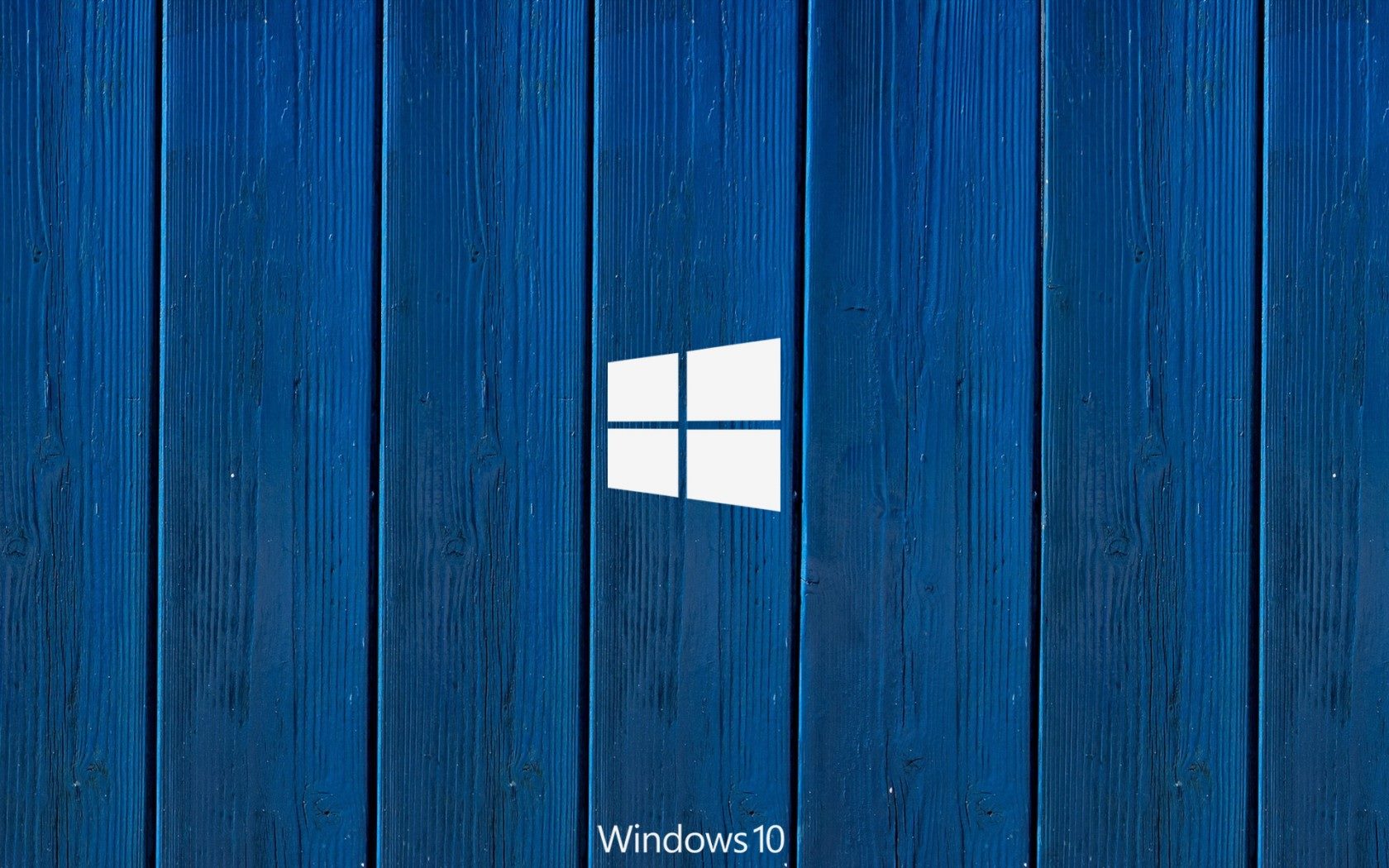حل مشکل گیر کردن ویندوز در صفحه Welcome
یکی از مشکلاتی که برخی از کاربران ویندوز با آن روبه رو میشوند مشکل گیر کردن ویندوز در صفحه Welcome میباشد. این مشکل معمولا بعد از ری استارت کردن ویندوز پیش می آید اما به طور کلی قصد داریم تا راه حل های حل کردن این مشکل را بررسی کنیم.
خاموش کردن کامپیوتر
در ابتدا پیشنهاد میشود که مدتی صبر کنید و بلافاصله سیستم را خاموش نکنید ، اما اگر متوجه شدید تفاوتی رخ نداده است با فشار دادن و نگه داشتن دکمه power سیستم را مجبور کنید تا خاموش شود (Force-Shutdown ) .
پس از خاموش شدن سیستم، میتوانید دوباره آن را روشن کنید و ببینید مشکل حل شده است یا خیر ، در صورتی که هنوز این مشکل وجود دارد ، بهتر است که به سراغ روش های پایین بروید.
حل مشکل ماندن ویندوز ۱۰ در صفحه Welcome با غیرفعال کردن Fast Startup
Fast Startup یکی از ویژگیهای کاربردی ویندوز ۱۰ است که باعث میشود کامپیوتر با سرعت بیشتری روشن شود.
این ویژگی با وجود مفید بودن، ممکن است باعث گیر کردن ویندوز در صفحه Welcome شود.
برای حل این مشکل، کافی است ابتدا مانند روش قبلی وارد حالت Safe Mode شوید و سپس مراحل زیر را دنبال کنید.
دکمه ویندوز روی کیبورد و دکمه S را همزمان فشار دهید.
در نوار جستجو، Control Panel را تایپ کرده و وارد آن شوید.
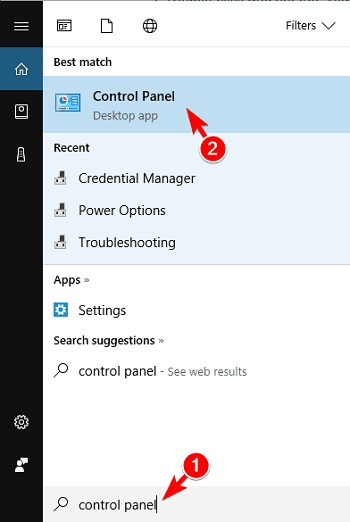
در صفحهی Control Panel، گزینه Power Options را انتخاب کنید و از منوی سمت راست، Choose what the power button does را انتخاب کنید.
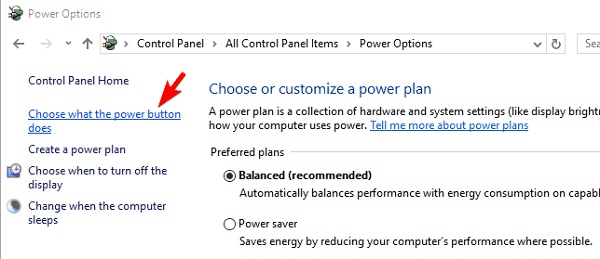
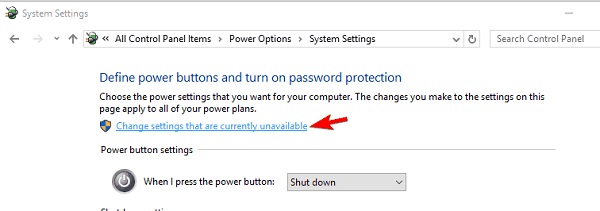
تیک گزینه Turn on fast startup را بردارید و روی Save changes کلیک کنید.
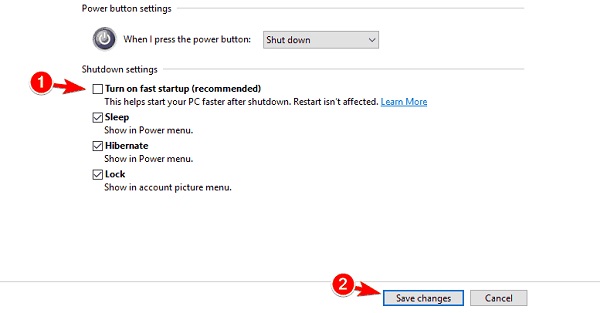
پس از غیرفعال کردن Fast Startup، ممکن است کامپیوتر با سرعت کمتری روشن شود ولی به احتمال زیاد مشکل حل خواهد شد.
حل مشکل ماندن ویندوز در صفحه Starting Windows با برداشتن باتری لپتاپ
اگر با مشکل بالا نیامدن ویندوز روی لپتاپ مواجه هستید، ممکن است بتوانید با برداشتن باتری آن را حل کنید.
تنها کاری که باید بکنید این است که لپتاپ را خاموش کنید.
سپس باتری را درآورید و بگذارید چند دقیقه در همین حالت بماند.
نهایتا دوباره باتری را سر جای خود بگذارید و ببینید مشکل حل شده است یا خیر.
اگر باتری یدک دارید میتوانید آن را جایگزین باتری قبلی کنید.
نصب مجدد ویندوز
در صورتی که این روش ها کمکی به شما نکرد ، پیشنهاد میشود که مجدد ویندوز را نصب کنید.